win10系统是一款超级优秀的智能系统,超乎你想象的各种设置可以让用户们通过不同的操作来得到一台个性十足的计算机!虽然各种设置的难度并不高但是依旧有很多的小伙伴们不知道在哪里进行操作,今天小编就为大家带来了win10自动关机设置的图文详细教程让我们一起来看一看吧。

操作步骤:
1、首先在开始菜单搜索框中输入计划任务,点击任务计划程序。
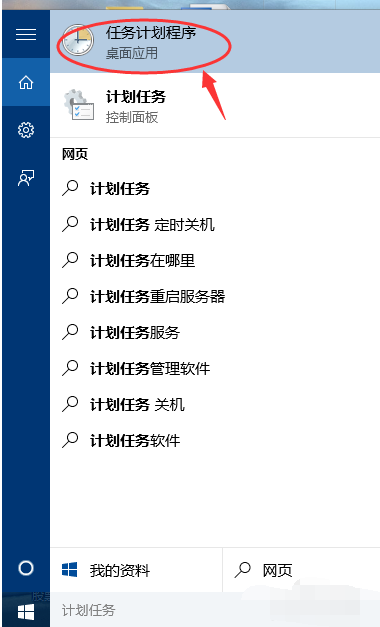
2、然后点击操作再点击创建基本任务。
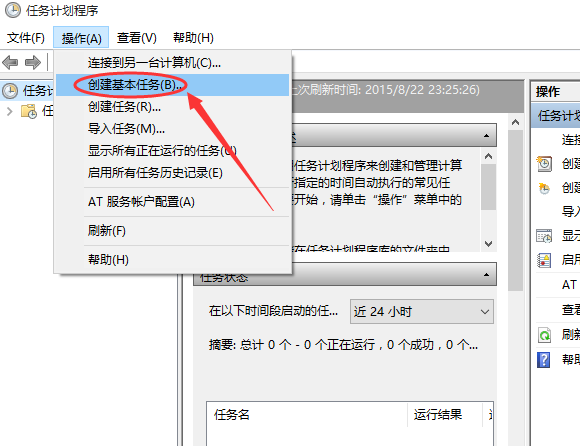
3、创建基本任务中输入名称和相关描述。
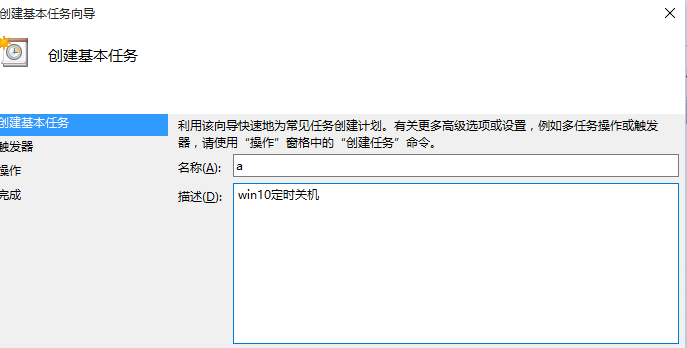
4、触发器选择为每天,然后点击下一步。
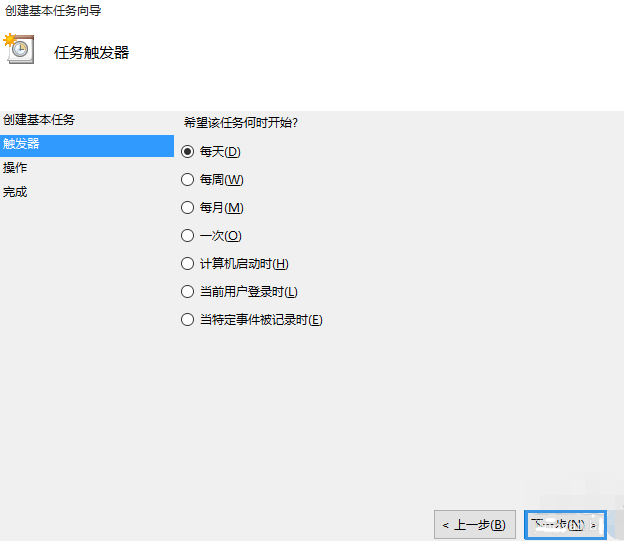
5、设置一个你想要关机的时间点。
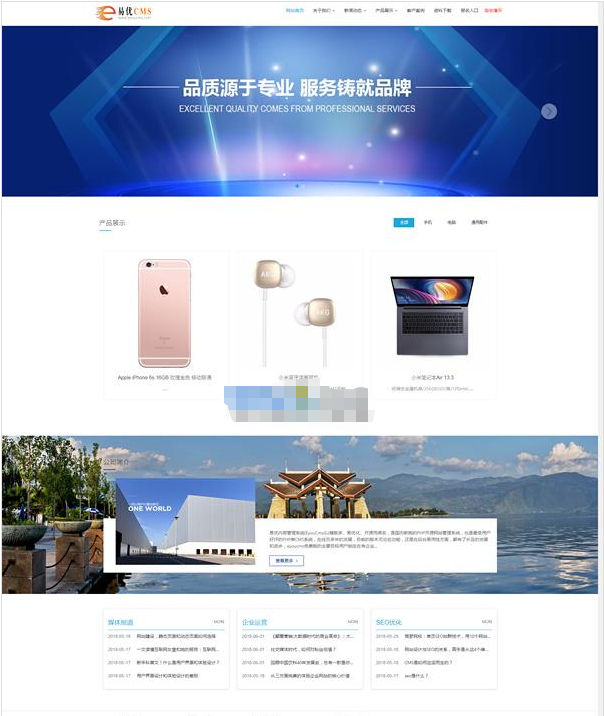
易优cms企业建站系统v1.0是由php+mysql开发的一套专门用于中小企业网站建设的开源cms。 可以用来快速建设一个企业网站( PC,手机,微信都可以访问)。后台操作简单,维护方便。 系统主要特点: 1、后台简单明了,前端可视化编辑 2、可以给每个页面设置SEO关键字,有利于搜索引擎收录。可以给每个页面设置别名,从而是让网页的访问网址更加简洁。 3、针对企业网站开发,基本支持企
 219
219

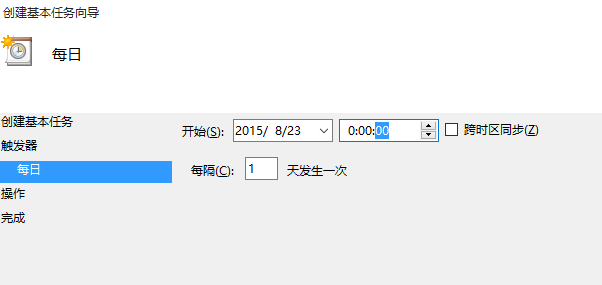
6、选中启动程序点击下一步。
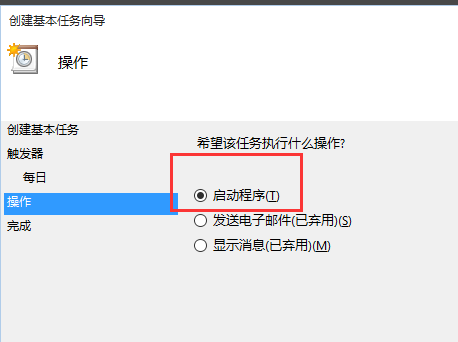
7、选择浏览,在文件夹中找到shutdown.exe并打开。
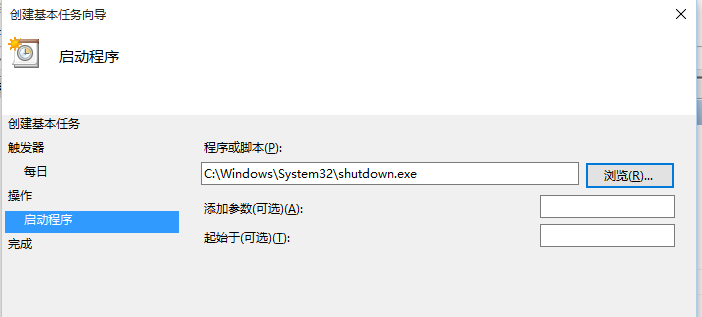
8、点击完成,设置成功,电脑会按照你设定的定时关机。
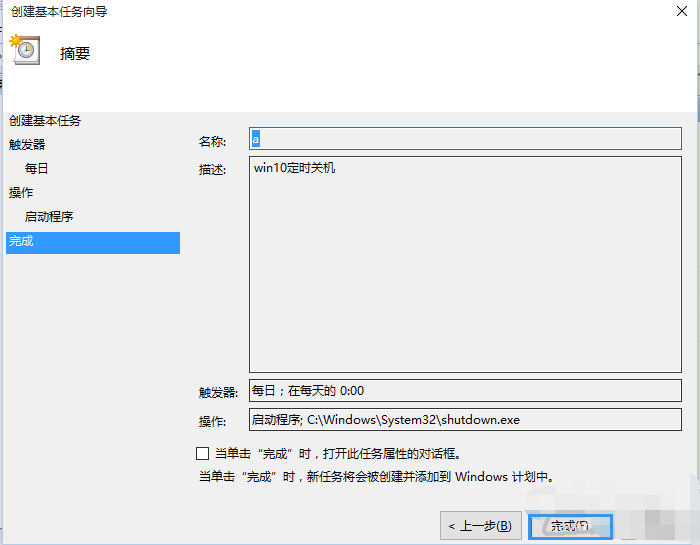
>>>win10怎么设置闹钟
>>>win10电脑时间总是不对
以上就是win10简单设置定时关机的详细内容,更多请关注php中文网其它相关文章!

每个人都需要一台速度更快、更稳定的 PC。随着时间的推移,垃圾文件、旧注册表数据和不必要的后台进程会占用资源并降低性能。幸运的是,许多工具可以让 Windows 保持平稳运行。

Copyright 2014-2025 https://www.php.cn/ All Rights Reserved | php.cn | 湘ICP备2023035733号